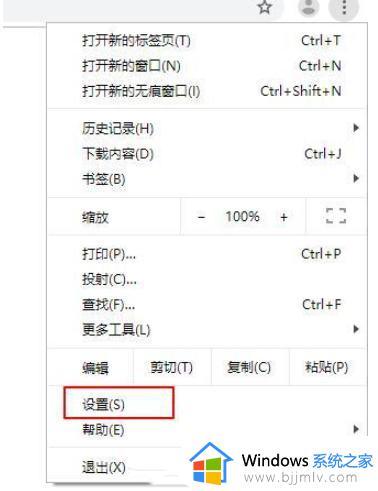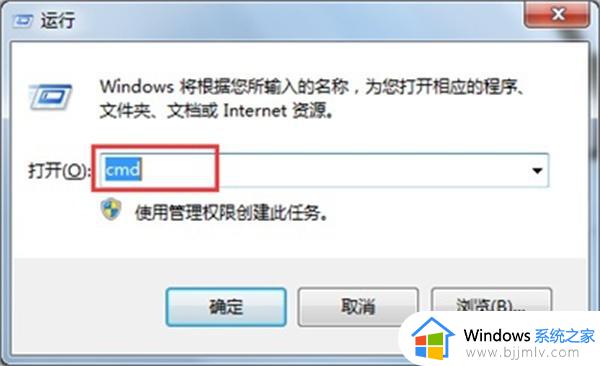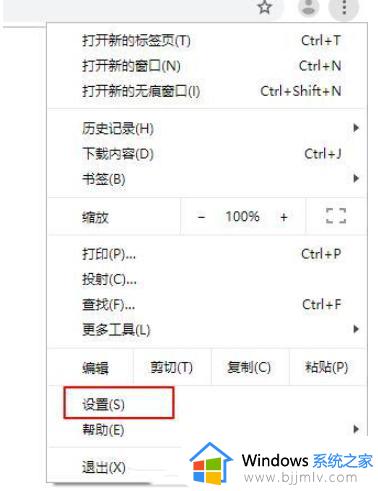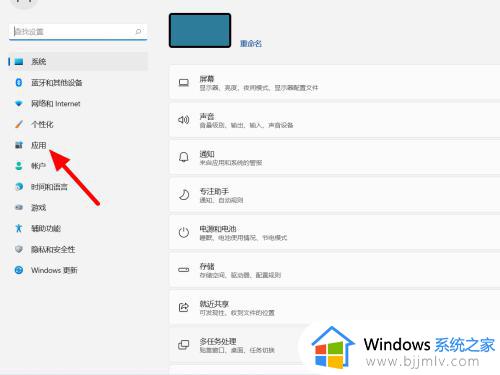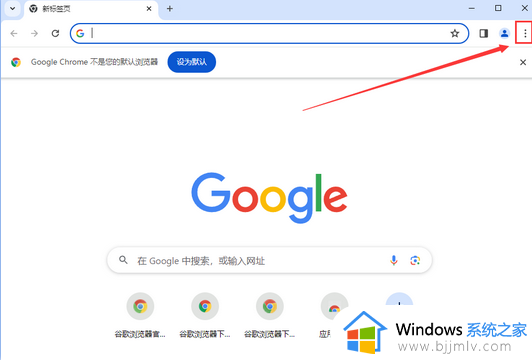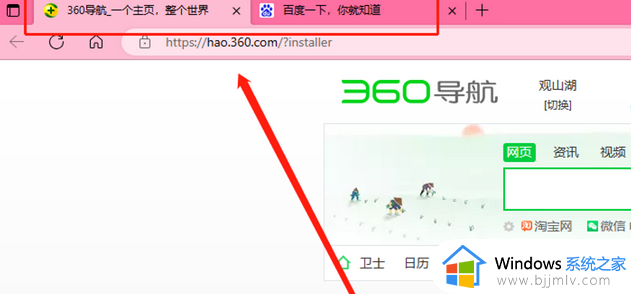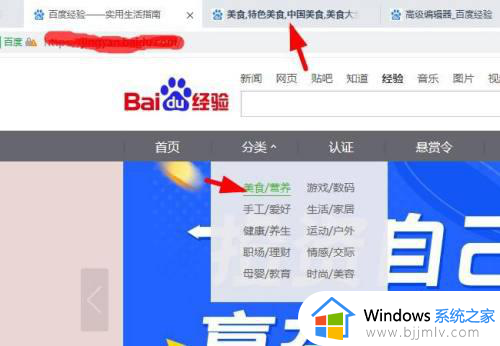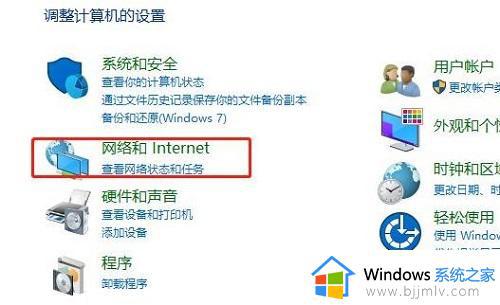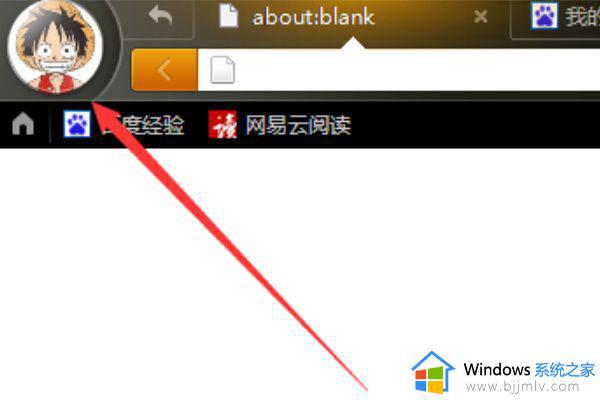浏览器不停的打开同一个网页怎么解决 为什么浏览器一直打开同一个网站
更新时间:2024-01-11 13:59:08作者:jkai
在我们日常生活中,浏览器成为了我们获取信息的重要工具。然而,有时我们会发现浏览器总是不停的打开一个网页,我们小伙伴对此十分的头疼,想要知道浏览器不停的打开同一个网页怎么解决,那么接下来小编就带着大家一起来看看为什么浏览器一直打开同一个网站,希望对你有帮助。
解决方法:
1、打开软件,点击右上角的“. . .”图标。
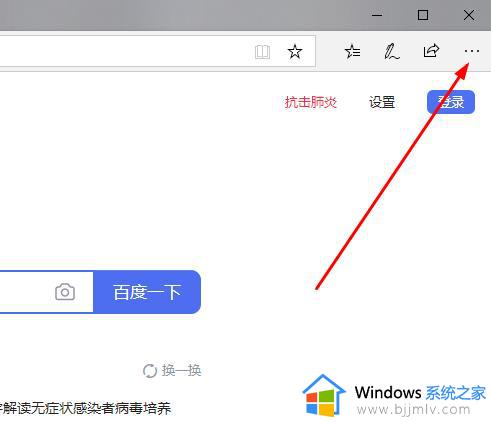
2、在下方给出的选项列表中选择“设置”打开。
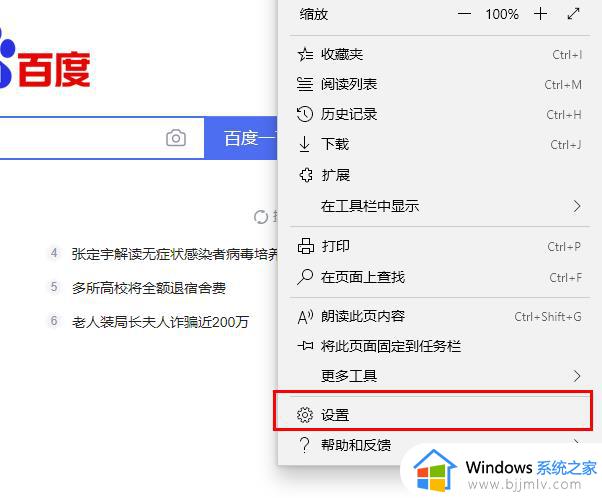
3、找到其中的“Microsoft edge 打开方式”,点击输入框右侧的下拉按钮,选择“起始页”。

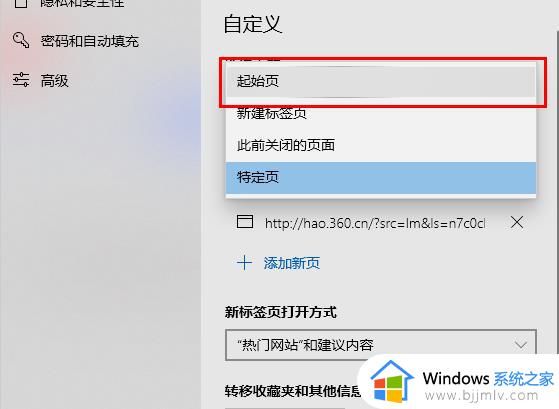
4、最后关闭浏览器重新打开即可。
以上全部内容就是小编带给大家的为什么浏览器一直打开同一个网站详细内容分享啦,碰到这种情况的小伙伴,就快点跟着小编一起来学习一下吧,希望能够帮助到大家。